对准白色参照物并使其充满取景器,然后按下快门拍摄一张照片。拍摄完成后,取景器中将显示闪烁的Gd,控制面板中则显示闪烁的Good,表示自定义白平衡已经完成,且已经被应用于相机。
2、EOS 5D Mark Ⅲ自定义白平衡步骤
在镜头上将对焦方式切换至MF(手动对焦)方式。
找到一个白色物体,然后半按快门对白色物体进行测光(此时无需顾虑是否对焦的问题),且要保证白色物体应充满中央的点测光圆,然后按下快门拍摄一张照片。
在“拍摄菜单2”中选择“自定义白平衡”选项。
此时将要求选择一幅图像作为自定义的依据,选择前面拍摄的照片并确定即可。
要使用自定义的白平衡,可以按机身上的按钮,然后在显示屏中选择“用户自定义”选项即可。例如在室内使用恒亮光源拍摄人像或静物时,由于光源本身都会带有一定的色温倾向,因此,为了保证拍出的照片能够准确地还原色彩,此时就可以通过自定义白平衡的方法进行拍摄。
设置白平横偏移/包围
1、EOS 5D Mark Ⅲ设置白平衡偏移/包围
在Canon EOS 5D Mark Ⅲ中该菜单中可以对所设置的白平衡进行微调矫正,以获得与色温转换滤镜同等的效果,其中B代表蓝色,A代表琥珀色,M代表洋红色,G代表绿色。选择“白平衡偏移/包围”选项并按按钮,使用多功能控制钮将“”移至所需位置即可。每种色彩都有1~9级矫正。
白平衡偏移:使用多功能控制钮将“ ”标记移至所需位置,即可让拍摄得到的照片偏此色彩。
白平衡包围:可以只进行一次拍摄,同时记录3张不同颜色的图像。转动速控转盘,屏幕上的“ ”标记将变成“ ”。向右转动可设置蓝色/琥珀色包围曝光,向左转动可设置洋红色/绿色包围曝光。
正常时的状态
2、Nikon D810设置白平衡偏移/包围
➤在Nikon D810中设置微调白平衡
大图为设置自动白平衡时的效果,下侧的2个小图是分别微调了白平衡后的效果,可以看到画面呈现出了不同的色彩效果
➤在Nikon D810中设置白平衡包围
5950分钟全中文原创视频,助您快速掌握后期技术!
5380分钟全中文原创视频,助您快速掌握摄影前后期!U盘内容覆盖摄影审美、相机操作、曝光理论、构图用户、题材拍法、手机摄影等必学理论知识。此外,还讲解了Photoshop 2019、Photoshop 2018、Lightroom 2018、Camera Raw 10.3等必学后期软件!可单击下方表格相应机型详细了解相关内容,也可在淘宝中搜索 好机友摄影 ,然后单击“店铺”。
返回搜狐,查看更多